|
ハードディスクに空き容量がある場合、よく使うデータをハードディスクにインストールすることができます。ここではイラストや地図データをインストールする方法をご案内します。
|
|
|
| 1. |
「 筆まめ Ver.13
ディスク 1 」 ( もしくは 「 筆まめVer.13 DVD-ROM 」 ) をCD-ROMドライブ
( もしくはDVD-ROMドライブ ) に挿入します。
|
| 2. |
Windows上の [
スタート ] ボタン - [ コントロールパネル
] を順にクリックします。 |
| 3. |
コントロールパネルが表示されます。
[ プログラムの追加と削除 ]
をクリックします。 |
| 4. |
[ プログラムの追加と削除
] ダイアログボックスが表示されます。
|
| |
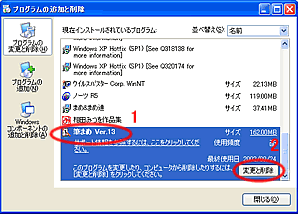 |
| |
1.現在インストールされているプログラム一覧から
[ 筆まめVer.13 ] をクリックします。
2.[
変更と削除 ] をクリックします。
|
| 5. |
[ 筆まめ Ver.13
インストーラ ] ダイアログボックスが表示されます。
「 追加/削除 」 をクリックし、[
次へ ] ボタンをクリックします。 |
|
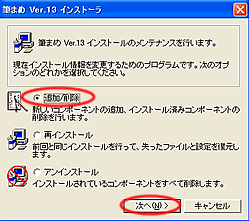 |
| 6. |
[ コンポーネントの追加と削除
] 画面が表示されます。 |
|
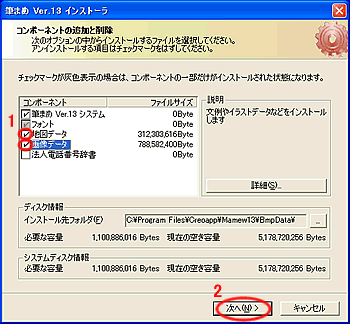 |
| |
1.コンポーネント一覧より地図データ、画像データの□をクリックし、チェックマークを付けます。
2. [
次へ ] ボタンをクリックします。 |
| 7. |
[ ショートカットファイルファイルの設定
] 画面が表示されます。[ 次へ ] ボタンをクリックします。 |
| 8. |
「 インストールの開始確認ページ
」 が表示されます。
現在の設定を確認し、[ インストール ] ボタンをクリックします。 |
| |
 |
| 9. |
筆まめのインストールが開始され、ディスク交換を要求する画面が表示されます。(
筆まめVer.13DVD-ROMをご利用の場合には表示されません。)
「 筆まめVer.13 ディスク 1 」 を CD-ROMドライブ から取り出し、「筆まめVer13 ディスク
2 」 を CD-ROMドライブに挿入し、[ OK ] ボタンをクリックします。
|
|
|
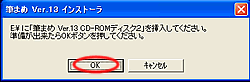 |
| 10. |
再びインストールが開始され、インストールが終了すると、[
インストールの完了 ] ダイアログボックスが表示されます。 [
完了 ] ボタンをクリックします。 |
| |
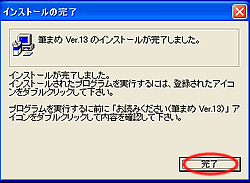 |
| |
|
|
- 【参照】
|
 |